U kunt gegevens uit een Access-database exporteren naar een Microsoft Word-document met de wizard Exporteren - RTF-bestand. In dit artikel wordt uitgelegd hoe u de wizard Exporteren - RTF-bestand gebruikt en hoe u uw exportinstellingen kunt opslaan als een specificatie die u later opnieuw kunt gebruiken.
In dit artikel
Gegevens exporteren naar Word: de basisprincipes
U kunt een tabel, query, formulier of rapport exporteren naar Microsoft Word. Wanneer u een object exporteert met behulp van de wizard Exporteren - RTF-bestand, maakt Access een kopie van de gegevens van het object in een Microsoft Word Rich Text Format-bestand (*.rtf). Voor tabellen, query's en formulieren worden de zichtbare velden en records weergegeven als een tabel in het Word document. Wanneer u een rapport exporteert, exporteert de wizard de rapportgegevens en -indeling. Er wordt geprobeerd het Word document zo dicht mogelijk op het rapport te laten lijken.
-
De bewerking starten vanuit Access Als u gegevens vanuit Access naar Word wilt exporteren, moet u in Access werken. Word bevat geen functie waarmee u gegevens uit een Access-database kunt importeren. Het is evenmin mogelijk om in Access met de opdracht Opslaan als een Access-database of -tabel als een Word-document op te slaan.
-
Objecten die u kunt exporteren U kunt een tabel, een query, een formulier of een rapport exporteren. U kunt ook alleen de geselecteerde records in een weergave exporteren. Het is niet mogelijk om macro's en modules te exporteren. Als u een formulier of gegevensblad exporteert dat subformulieren of subgegevensbladen bevat, wordt alleen het hoofdformulier of het hoofdgegevensblad geëxporteerd. U moet de exportbewerking herhalen voor elk subformulier en elk subgegevensblad dat u wilt weergeven in Word. Als u een rapport exporteert, worden de subformulieren en subrapporten in dat rapport echter wel samen met het hoofdrapport geëxporteerd.
-
Resultaat van de bewerking Als u de wizard Exporteren - RTF-bestand gebruikt, worden er altijd opgemaakte gegevens geëxporteerd. Dat wil zeggen dat alleen de zichtbare velden en records in een object of weergave, samen met de instellingen van de notatie, worden geëxporteerd. Kolommen en records die als gevolg van filterinstellingen zijn verborgen, worden niet geëxporteerd. Ook bij een rapport blijft de indeling tijdens het exporteren behouden.
-
Samenvoegen met een bestaand document Als u vanuit Access naar een Word-document exporteert, worden de gegevens altijd naar een nieuw Word-bestand geëxporteerd. Als u de gegevens in een bestaand Word-document wilt invoegen, moet u de gegevens eerst vanuit Access naar een nieuw Word-document exporteren en vervolgens deze gegevens kopiëren en in het bestaande document plakken. Daarnaast is het mogelijk om rijen rechtstreeks vanuit een Access-tabel, -query, -formulier of -rapport te kopiëren en vervolgens in het bestaande document te plakken.
Gegevens exporteren naar Word
Voor het exporteren van gegevens naar een Word-document volgt u in grote lijnen de volgende procedure:
-
Bereid de brongegevens voor de export voor. Bij deze stap controleert u of de gegevens geen fouten bevatten en beslist u of u alle gegevens uit de brontabel wilt exporteren, of slechts een deel ervan.
-
Voer de wizard Exporteren - RTF-bestand uit.
-
Sla desgewenst uw instellingen op als een exportspecificatie voor later gebruik.
In de volgende gedeelten wordt stap voor stap uitgelegd hoe u deze taken uitvoert.
De export voorbereiden
-
Open de Access-brondatabase.
-
Selecteer in het navigatiedeelvenster het object met de gegevens die u wilt exporteren.
U kunt een tabel, query, formulier of rapport exporteren.
-
Controleer de brongegevens om er zeker van te zijn dat deze geen foutindicatoren (groene driehoekjes) of foutwaarden bevatten, zoals #Getal!.
Zorg ervoor dat eventuele fouten zijn opgelost voordat u de gegevens naar Word exporteert. Als u dat niet doet, worden deze waarden vervangen door een null-waarde.
-
Als het doeldocument in Word bestaat en is geopend, sluit u dit voordat u verdergaat. U moet in de wizard bevestigen of het document mag worden overschreven.
Opmerking: U kunt geen gegevens toevoegen aan een bestaand Word-document.
-
Als u alleen een gedeelte van een tabel, query of formulier in een database wilt exporteren, opent u het object en selecteert u alleen de gewenste records.
De gegevens exporteren
-
Klik op het tabblad Externe gegevens in de groep Exporteren op Word.
-
De wizard Exporteren - RTF-bestand wordt geopend.
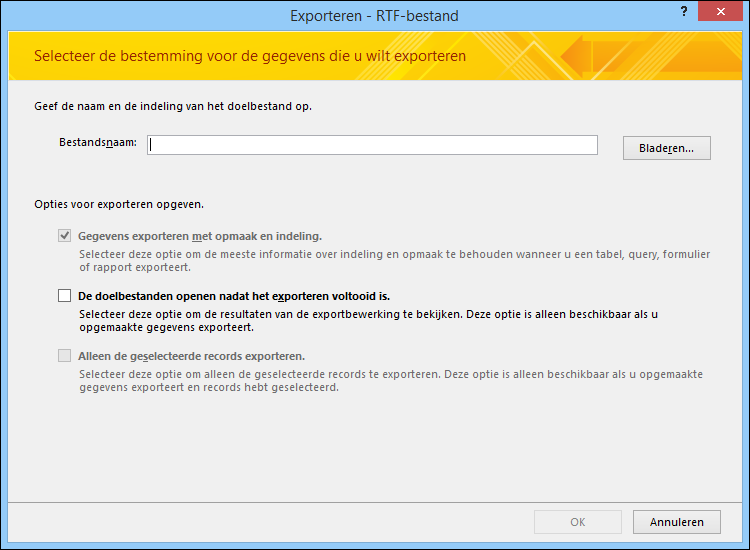
Opmerking: De opdrachten Exporteren zijn alleen beschikbaar wanneer een database is geopend.
-
Geef in de wizard Exporteren - RTF-bestand de naam van het doelbestand op.
-
De wizard exporteert altijd opgemaakte gegevens. Als u het Word-document wilt weergeven nadat het exporteren is voltooid, schakelt u het selectievakje De doelbestanden openen nadat het exporteren voltooid is in.
-
Als u voorafgaand aan de exportbewerking specifieke records hebt geselecteerd die u wilt exporteren, kunt u het selectievakje Alleen de geselecteerde records exporteren inschakelen. Laat het selectievakje leeg als u alle records in de weergave wilt exporteren.
Opmerking: Als er geen records zijn geselecteerd, is dit selectievakje niet beschikbaar (licht gekleurd).
-
Klik op OK.
-
Als het doeldocument bestaat, wordt u gevraagd om op Ja te klikken als het bestand mag worden overschreven. Klik op Nee als u de naam van het doelbestand wilt wijzigen en klik vervolgens nog een keer op OK.
Afhankelijk van de exportopties die u in de wizard hebt opgegeven, worden de gegevens geëxporteerd en wordt het doeldocument in Word geopend. In Access wordt de status van de bewerking weergegeven op de laatste pagina van de wizard.
Meer informatie over hoe objecten in Access worden geëxporteerd naar Word
In de volgende tabel wordt beschreven hoe Access verschillende objecten en waarden exporteert naar Word. Aan de hand van deze gegevens kunt u bepalen wat het probleem is als de exportbewerking niet werkt zoals verwacht.
|
Item |
Aandachtspunten |
|
Veldnamen |
Als u een tabel, een query of een formulier exporteert, worden de veldnamen in de eerste rij van de tabel in het Word-document geplaatst. Als u een rapport exporteert, verschilt de positie van de veldnamen in het Word-document afhankelijk van de rapportindeling. |
|
Velden met meerdere waarden |
Een veld in Access dat meerdere waarden kan bevatten, wordt geëxporteerd naar een enkele kolom in Word. De waarden worden gescheiden door komma's (,). |
|
Afbeeldingen, objecten en bijlagen |
Alle grafische elementen (logo's, gegevens in OLE-objectvelden en bijlagen die deel uitmaken van de brongegevens) worden niet geëxporteerd. |
|
Grafieken |
Objecten van Microsoft Graph worden niet geëxporteerd. |
|
Expressies |
Expressies worden niet geëxporteerd naar het Word-document. Alleen de resultaten van de expressies worden geëxporteerd. |
|
Subformulieren en subgegevensbladen |
Als u een formulier of gegevensblad exporteert, wordt alleen het hoofdformulier of hoofdgegevensblad geëxporteerd. U moet de exportbewerking herhalen voor elk subformulier en subgegevensblad dat u wilt exporteren. |
Wat moet ik nog meer weten?
-
Zie het artikel Details van een import- of exportbewerking als specificatie opslaan voor meer informatie over hoe u de details van de exportbewerking kunt opslaan in een specificatie voor toekomstig gebruik.
-
Voor meer informatie over het uitvoeren van opgeslagen exportspecificaties, raadpleegt u het artikel Een opgeslagen import- of exportbewerking uitvoeren.
-
Zie het artikel Een import- of exportbewerking plannenvoor informatie over het plannen van de uitvoer van specificaties op bepaalde momenten.
-
Zie het artikelGegevenstaken beheren voor informatie over het wijzigen van de naam van een specificatie, het verwijderen van specificaties of het bijwerken van de namen van bronbestanden in specificaties.










